windows官方重装系统软件
Windows官方重装系统软件:轻松解决系统问题
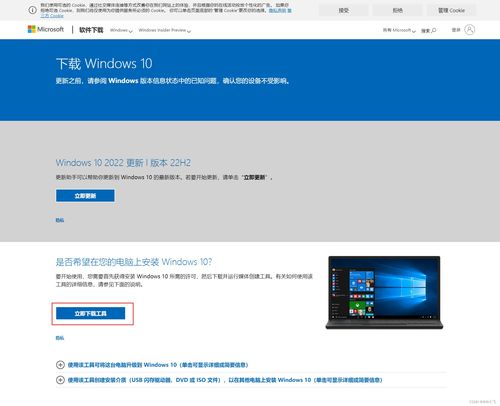
恢复电脑活力
随着电脑使用时间的增长,系统可能会出现各种问题,如运行缓慢、频繁死机、蓝屏等。这时,重装系统成为了解决问题的有效方法。本文将为您介绍Windows官方提供的重装系统软件,帮助您轻松解决系统问题,恢复电脑活力。
一、Windows官方重装系统软件简介
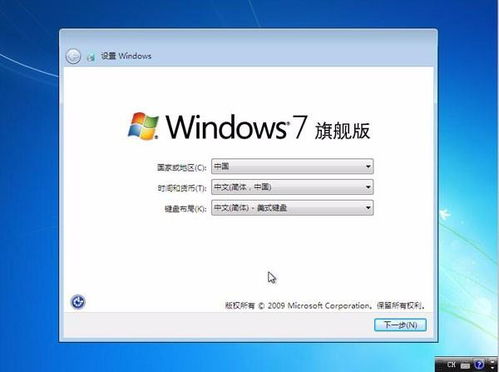
Windows官方提供的重装系统软件主要有以下几种:
Windows Media Creation Tool:适用于Windows 10和Windows 8.1系统的官方下载工具,可以创建Windows安装介质。
Windows Setup:Windows安装程序,用于安装或重装Windows系统。
Windows RE(Windows Recovery Environment):Windows恢复环境,提供系统修复、重装等功能。
二、使用Windows Media Creation Tool创建安装介质

1. 下载Windows Media Creation Tool:访问微软官方网站(https://www.microsoft.com/zh-cn/software-download/windows10),下载适用于您电脑的Windows Media Creation Tool。
2. 运行工具并选择“创建安装介质”:打开下载的文件,运行Windows Media Creation Tool,选择“创建安装介质”。
3. 选择操作系统和语言:在“选择操作系统”下拉菜单中选择Windows版本,在“选择语言”下拉菜单中选择系统语言。
4. 选择安装介质类型:选择“USB闪存驱动器”或“ISO文件”,然后点击“下一步”。
5. 插入U盘并开始制作:将U盘插入电脑,选择U盘作为安装介质,点击“下一步”。等待工具下载并制作安装介质。
三、使用Windows Setup安装或重装Windows系统
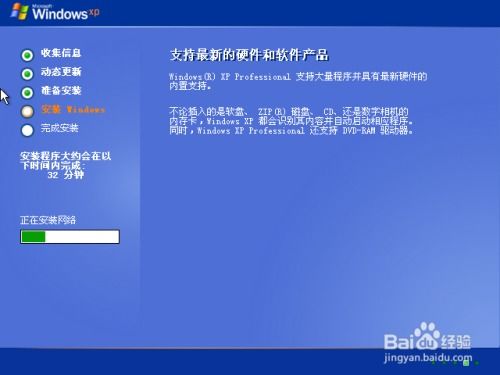
1. 启动电脑并进入BIOS设置:在电脑启动时按下F2、F10或delete等键进入BIOS设置,将启动顺序设置为从U盘启动。
2. 从U盘启动并进入Windows Setup:插入制作好的安装介质,重启电脑。电脑从U盘启动并进入Windows Setup界面。
3. 选择安装类型:在Windows Setup界面,选择“自定义:仅安装Windows(高级)”。
4. 选择安装分区:选择要安装Windows的分区,点击“下一步”。
5. 安装Windows:等待Windows安装完成,重启电脑。
四、使用Windows RE修复系统问题

1. 启动电脑并进入Windows RE:在电脑启动时按下F8键,进入Windows RE界面。
2. 选择系统修复选项:在Windows RE界面,选择“系统恢复”或“系统映像恢复”等选项。
3. 选择要恢复的系统映像:选择要恢复的系统映像,点击“下一步”。
4. 恢复系统:等待系统恢复完成,重启电脑。
